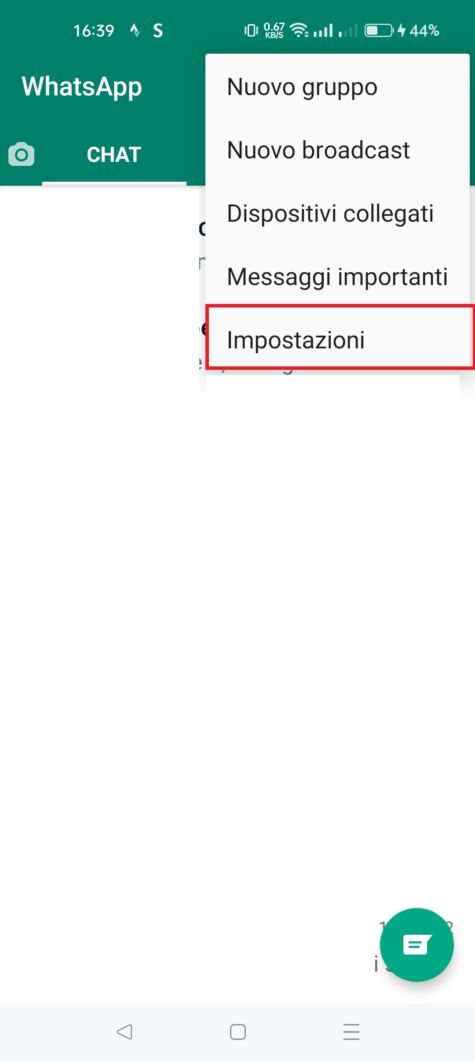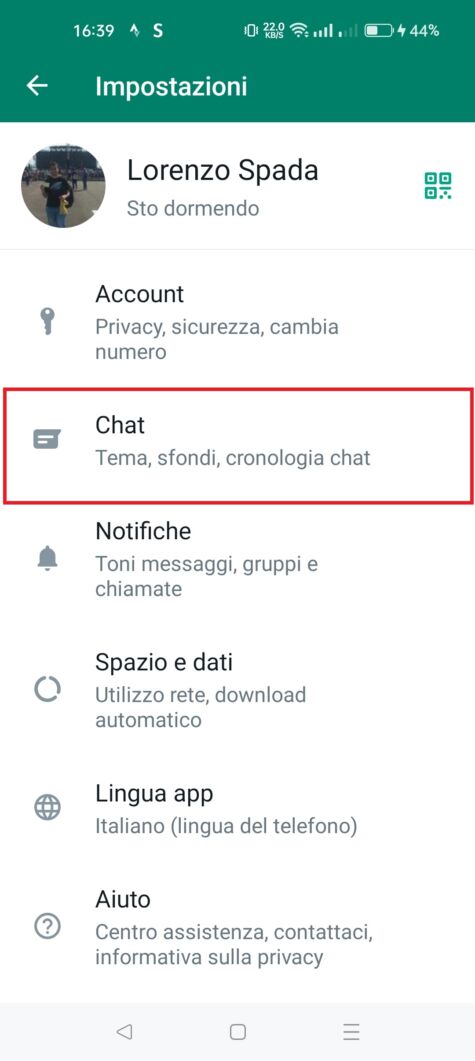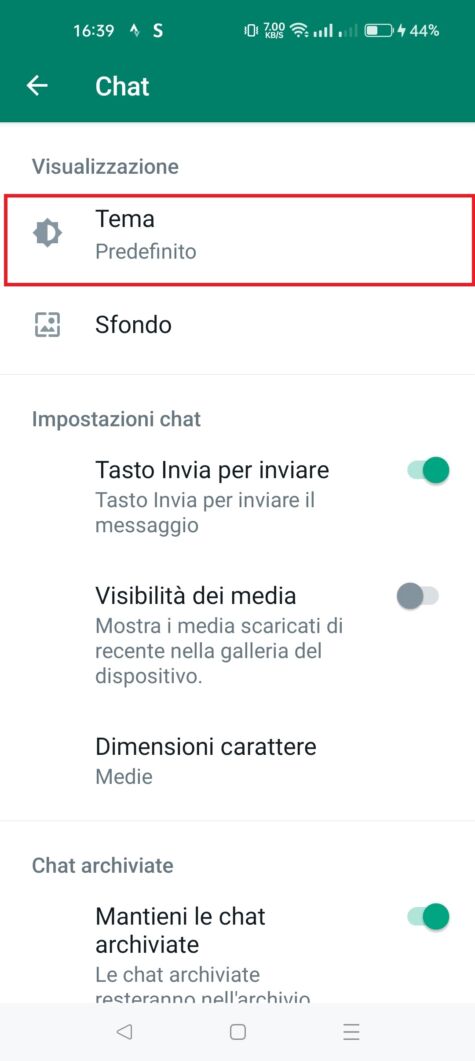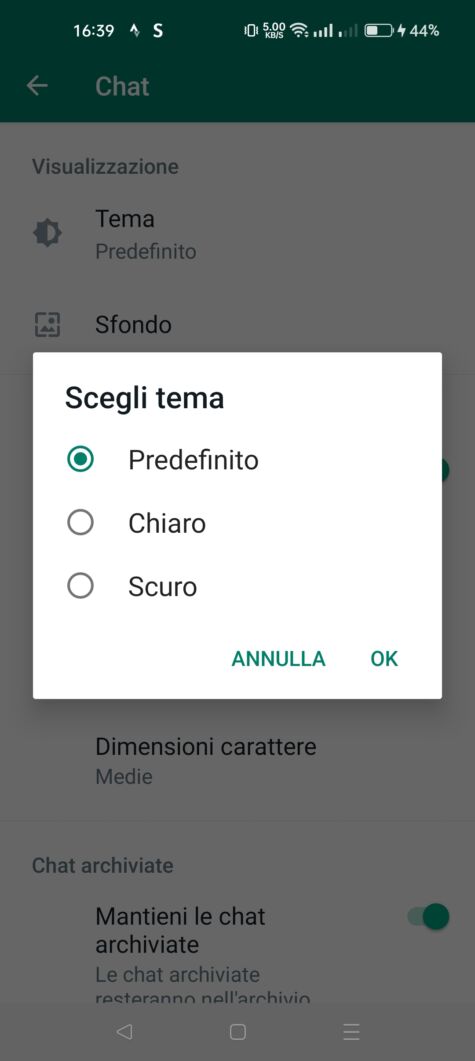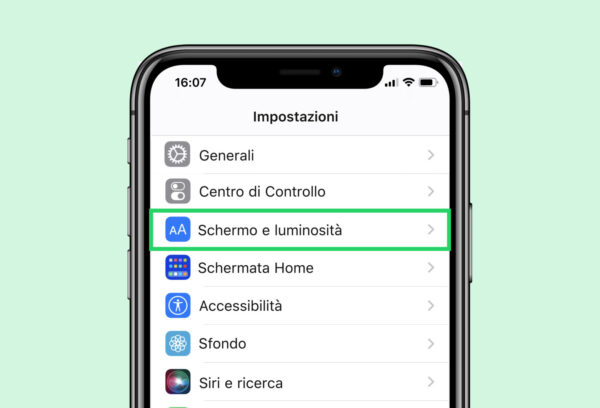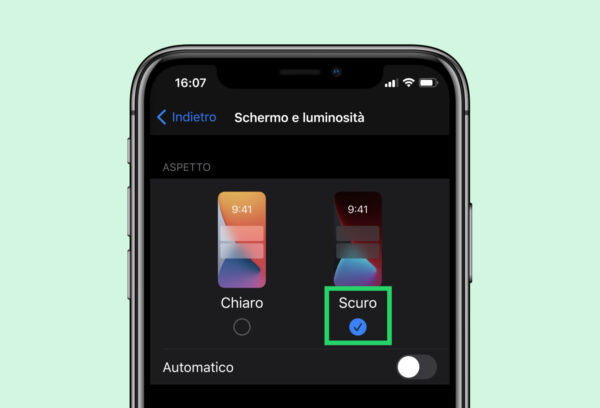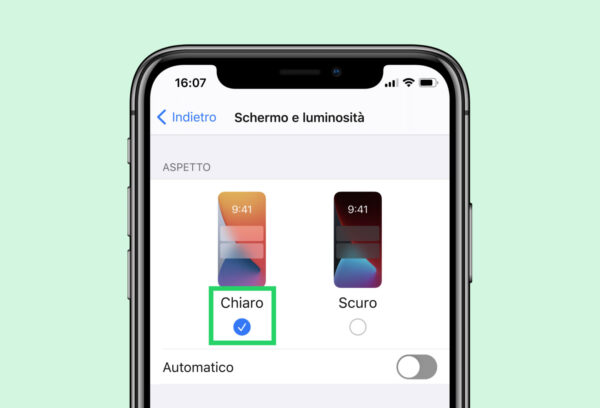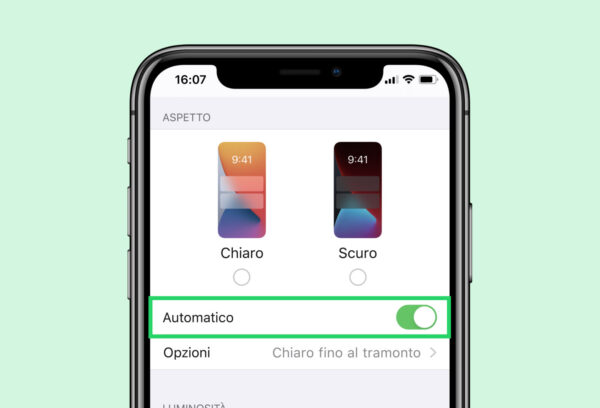Da qualche tempo a questa parte il design di Android e delle applicazioni presenti sul Google Play Store e sull’App Store di Apple trae vantaggio di una moderna tendenza estetica che prevede di utilizzare, prevalentemente, colori scuri. Stiamo parlando della così detta dark mode o modalità scura. WhatsApp è una di quelle applicazioni che la supporta, con lo scopo principale di offrire un modo per permettere un utilizzo senza fatica anche in condizioni di buio (di notte), dove uno sfondo bianco potrebbe abbagliare. In questa guida ti mostriamo proprio come abilitare la modalità scura su WhatsApp.
La procedura che stiamo per mostrarti integra degli screenshot catturati dall’applicazione Android ma, per quanto concerne i passi da seguire, ti mostriamo sia quelli necessari per Android sia quelli necessari per iPhone.
Modalità scura su WhatsApp | Guida
Android
Detto questo, per abilitare e configurare la modalità scura su WhatsApp occorrono appena 3 passaggi:
- Aprire WhatsApp e recarsi nelle Impostazioni generali (toccare i tre puntini messi in colonna in alto a destra e poi Impostazioni)
- Toccare sull’opzione Chat
- Toccare su “Tema”
- Abilitare la modalità scura secondo una delle opzioni:
- Predefinito (segue le impostazioni generali dello smartphone)
- Chiaro
- Scuro
Chiaramente se selezioni l’opzione predefinito, WhatsApp passerà dinamicamente al tema chiaro o al tema scuro in base alle impostazioni generali che hai abilitato nello smartphone (tipicamente in “Impostazioni” > “Display” > “Tema”).
iPhone
- Vai nelle Impostazioni dell’iPhone > Schermo e luminosità.
-
- Scuro: per attivare la modalità scuraSeleziona una delle opzioni seguenti alla voce ASPETTO:
-
- Chiaro: per disattivare la modalità scura
- Automatico: per attivare la modalità scura in automatico a un orario specifico. Tocca Opzioni, quindi seleziona Dal tramonto all’alba o imposta una Programmazione personalizzata
-
Puoi abilitare la modalità scura anche sfruttando il centro di controllo:
- Vai nelle Impostazioni dell’iPhone > Centro di Controllo.
- Aggiungi Modalità scura in CONTROLLI INCLUSI per visualizzarla nel Centro di Controllo.
- Apri il Centro di Controllo:
- su iPhone X e modelli successivi, scorri verso il basso partendo dalla parte in alto a destra dello schermo
- su iPhone 8 e modelli precedenti, scorri verso l’alto dalla parte inferiore dello schermo
- Tocca l’icona della modalità scura per attivarla o disattivarla.
Web e Desktop
- Apri WhatsApp, quindi clicca su Menu in cima all’elenco delle chat.
- Clicca su Impostazioni > Tema.
- Seleziona una delle seguenti opzioni:
- Chiaro: per disattivare la modalità scura
- Scuro: per attivare la modalità scura
- Predefinito: per attivare la modalità scura di WhatsApp in base alle impostazioni del tuo dispositivo
Altre guide su WhatsApp
Prima di lasciarti, ti consigliamo di dare un’occhiata alle nostre altre guide legate a WhatsApp per sfruttare l’applicazione al meglio:
- Come creare un gruppo WhatsApp
- Come collegare un dispositivo a WhatsApp
- Come cancellare foto e video di WhatsApp
- Cos’è la crittografia end-to-end usata da WhatsApp?